win10预览版系统调整电脑屏幕分辨率的方法【图文】
更新日期:2024-03-20 01:24:29
来源:转载
手机扫码继续观看

分辨率就是屏幕上显示的像素个数,分辨率160×128的意思是水平方向含有像素数为160个,垂直方向像素数128个。屏幕尺寸一样的情况下,分辨率越高,显示效果就越精细和细腻。怎么调整win10预览版系统电脑屏幕分辨率?因为预览版和正式版有一定的差距。相关设置方法发生了变化,您看完下面的介绍后,会发现win10在这方面发生了翻天覆地的变化!
1、打开设置窗口,点击选择“系统”选项;

2、在系统界面,点击左侧“显示”,然后在右侧窗口中找到并点击“高级显示设置”;
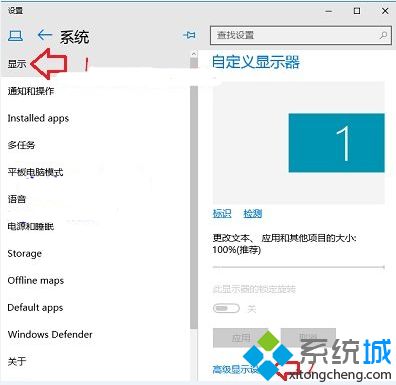
3、在高级显示设置窗口,点击分辨率选择框后面的向下箭头,在列出的选项中,选择适合自己电脑显示器的最佳分辨率,然后点击“应用”!
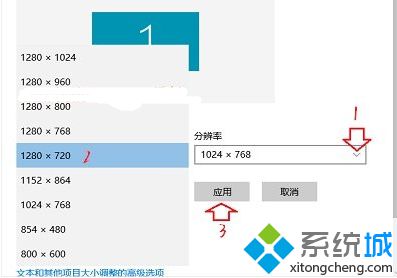
怎么调整win10电脑屏幕分辨率的内容,希望能帮到您!更多精彩内容欢迎继续关注系统!
该文章是否有帮助到您?
常见问题
- monterey12.1正式版无法检测更新详情0次
- zui13更新计划详细介绍0次
- 优麒麟u盘安装详细教程0次
- 优麒麟和银河麒麟区别详细介绍0次
- monterey屏幕镜像使用教程0次
- monterey关闭sip教程0次
- 优麒麟操作系统详细评测0次
- monterey支持多设备互动吗详情0次
- 优麒麟中文设置教程0次
- monterey和bigsur区别详细介绍0次
系统下载排行
周
月
其他人正在下载
更多
安卓下载
更多
手机上观看
![]() 扫码手机上观看
扫码手机上观看
下一个:
U盘重装视频











